Nếu bạn vẫn chưa biết cách đổi tên Facebook cá nhân của mình trên máy tính, điện thoại, hãy theo dõi những thông tin hữu ích trong bài viết sau đây.
Bạn là người dùng Facebook có nhu cầu đổi tên tài khoản của mình, nhưng vẫn chưa biết được đầy đủ cách thức chuyển đổi? Đừng lo lắng vì những thông tin ngay sau đây Diemtinhcongnghe.com sẽ hướng dẫn bạn cách đổi tên Facebook nhanh chóng nhất.
Hướng dẫn cách đổi tên Facebook trên ứng dụng điện thoại
Dưới đây là 6 bước giúp người dùng đổi tên cho tài khoản Facebook trên ứng dụng điện thoại hệ điều hành Android một cách đơn giản. Người dùng có thể thực hiện thao tác tương tự hoặc gần giống trên thiết bị iOS nhé.
Bước 1: Ở bước đầu, người dùng truy cập vào ứng dụng Facebook. Kế tiếp, chọn biểu tượng 3 sọc ngang góc bên phải. Sau đó, người dùng kéo xuống và chọn mục “Cài đặt & quyền riêng tư”.
Bước 2: Tiếp theo, người dùng chọn mục “Cài đặt”.
Bước 3: Tiếp theo đó, chọn mục “Thông tin cá nhân” như hình bên dưới.
Bước 4: Trong mục “Thông tin cá nhân”, bạn nhấp chọn vào mục “Tên” để đổi tên Facebook của mình.
Bước 5: Bạn tiến hành điền tên Facebook mới, sau đó bạn chọn “Xem lại thay đổi” trước khi lưu tên mới.
Bước 6: Cuối cùng, bạn tick vào tên mà bạn muốn hiển thị trên trang cá nhân của mình. Sau đó, bạn nhập lại mật khẩu Facebook của mình và chọn “Lưu thay đổi” là bạn đã đổi tên cho tài khoản của mình thành công rồi.
Hướng dẫn cách đổi tên Facebook trên máy tính
Bạn hãy theo dõi 6 bước đổi tên tài khoản Facebook máy tính một cách nhanh chóng này nhé.
Bước 1: Đầu tiên, bạn tiến hành đăng nhập tài khoản Facebook của mình.
Bước 2: Góc bên phải, bạn chọn biểu tượng “tam giác ngược” như hình bên dưới. Sau đó, bạn tiếp tục chọn “Cài đặt & quyền riêng tư”.
Bước 3: Sau đó, bạn chọn mục “Cài đặt”.
Bước 4: Bạn nhấp chọn vào “Chỉnh sửa” trong mục “Tên” để đổi tên Facebook của mình.
Bước 5: Bạn tiến hành điền tên Facebook mới mà mình muốn đổi theo hình dưới đây. Sau đó, bạn chọn “Xem lại thay đổi” để xem lại tên Facebook mà bạn định thay đổi.
Bước 6: Bạn nhấp vào tên mới mà bạn muốn xuất hiện trên trang cá nhân của mình. Sau đó, bạn nhập lại mật khẩu và chọn “Lưu thay đổi” là bạn đã thay đổi thành công rồi.
Như vậy chỉ với vài bước thao tác cơ bản người dùng đã có thể thay đổi tên Facebook của mình đơn giản nhanh chóng. Chúc bạn thao tác thành công.



































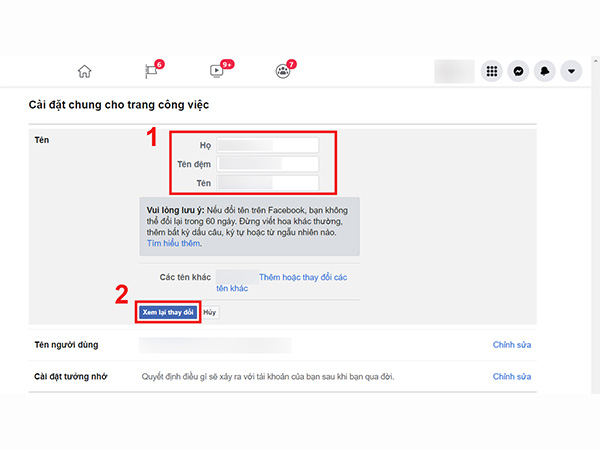
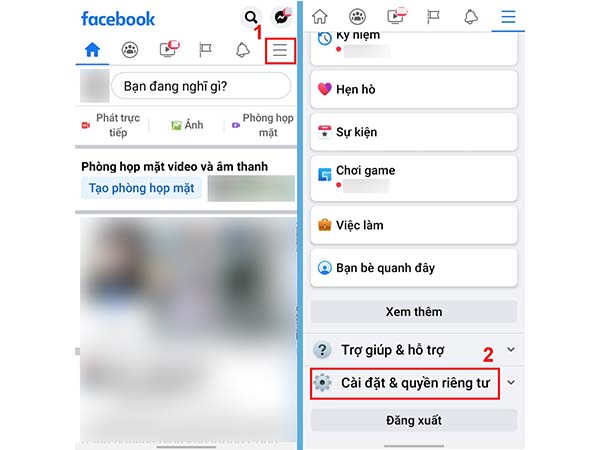
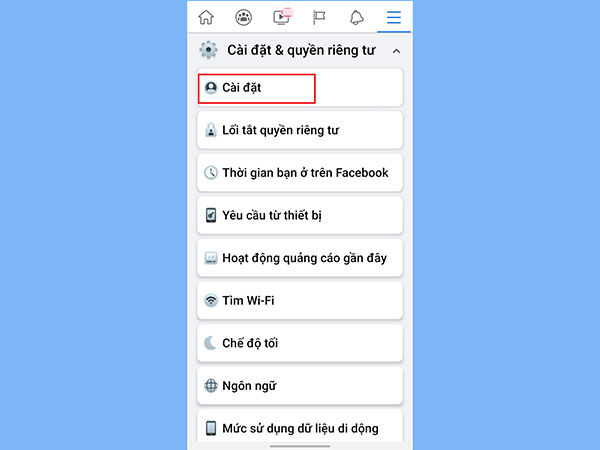
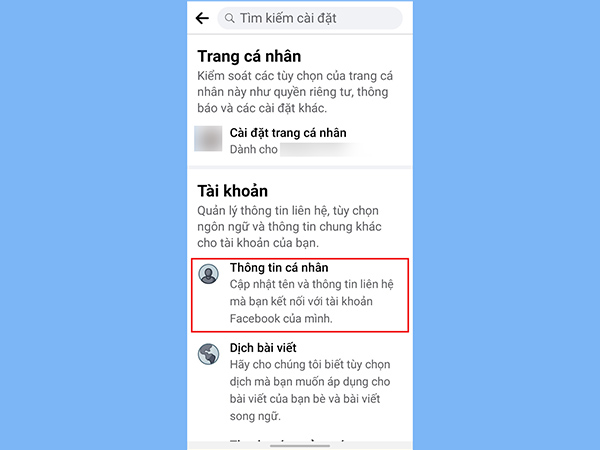
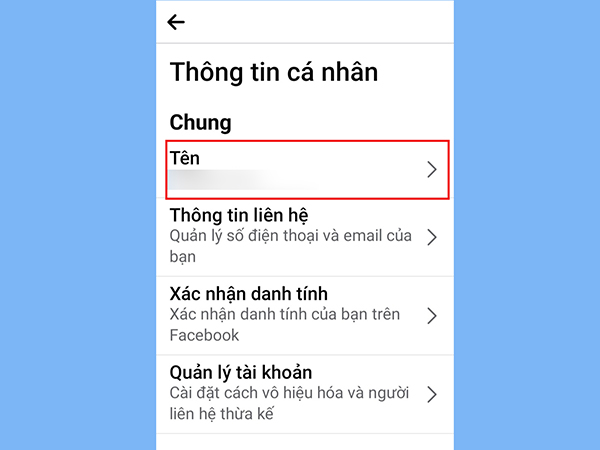
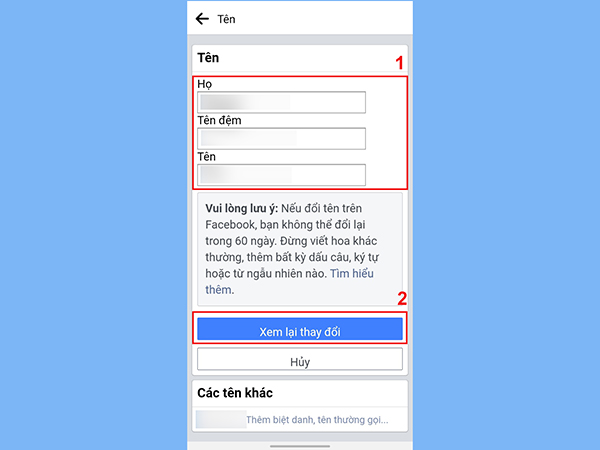
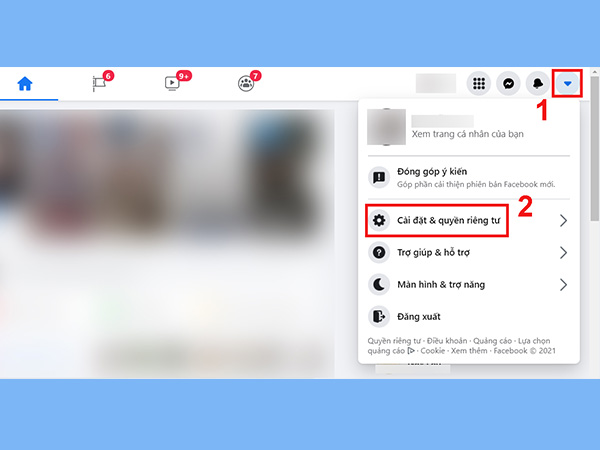

 Điểm Tin Công Nghệ chuyên cung cấp thông tin mới nhất và những mẹo hay về máy tính, game, phần mềm, điện thoại và các máy tính bảng, cập nhật những thông tin khác;
Điểm Tin Công Nghệ chuyên cung cấp thông tin mới nhất và những mẹo hay về máy tính, game, phần mềm, điện thoại và các máy tính bảng, cập nhật những thông tin khác;